Ricevi un "0x8019019a" errore durante l'utilizzo del tuo account e-mail con l'app Mail su Windows 10 o Windows 11? È probabile che tu stia utilizzando la password principale del tuo account e-mail anziché quella specifica dell'app. Ecco come risolvere il problema.
Altri motivi non puoi utilizzare l'app Mail per cui viene visualizzato l'errore precedente sono che l'app Mail o il tuo sistema operativo Windows presenta un bug, i file principali dell'app Mail sono danneggiati, i file di sistema sono inutilizzabili e altro ancora.
Aggiorna la tua app di posta alla versione più recente
Un modo per risolvere i problemi di un'app è aggiornarla alla versione più recente. Potresti utilizzare una versione obsoleta dell'app di posta, che causa l'errore sopra riportato. Puoi risolvere il problema aggiornando l'app.
Dovresti mantieni aggiornate le tue app indipendentemente dal fatto che si verifichino problemi o meno.
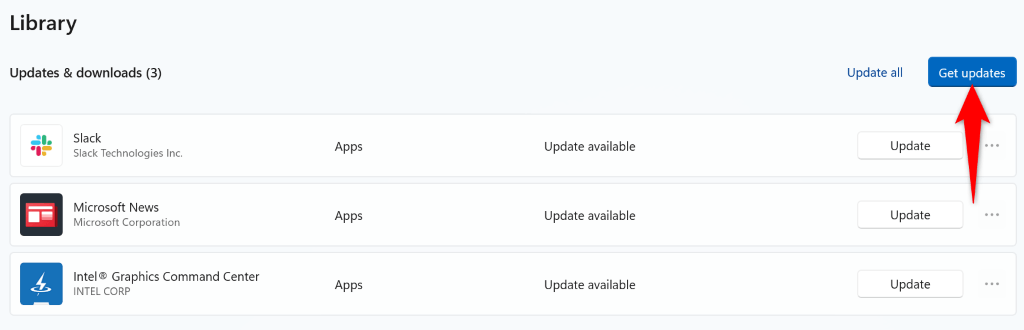
Aggiorna Windows per correggere il codice di errore 0x8019019a
Il tuo sistema operativo Windows potrebbe riscontrare un problema che causa la visualizzazione dell'errore "0x8019019a" nell'app Mail. Puoi risolvere molti problemi con il tuo sistema semplicemente aggiornando il sistema alla versione più recente.
Aggiornamento di Windows apporta numerose correzioni di bug e possibilmente nuove funzionalità, risolvendo i problemi del tuo PC e migliorando la tua esperienza complessiva con il computer.
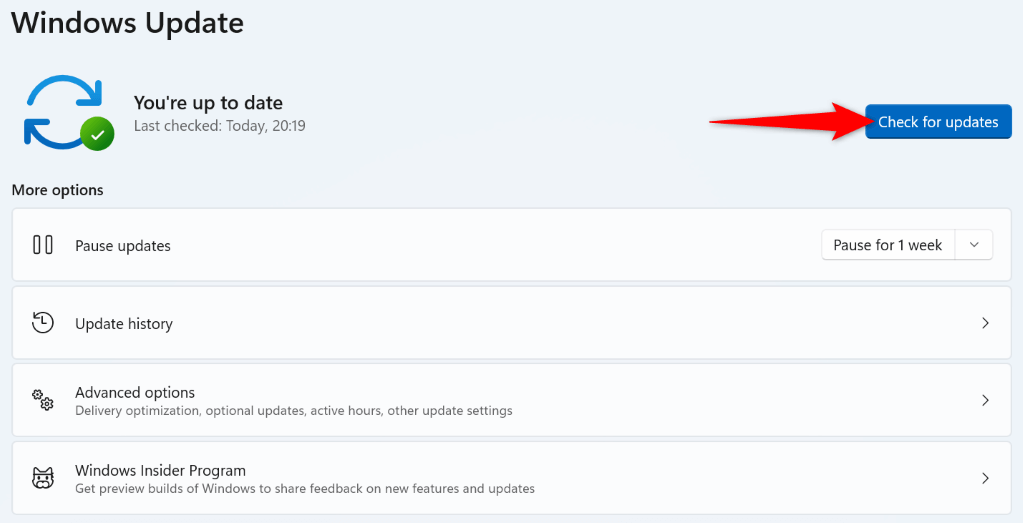
Aggiungi nuovamente il tuo Yahoo Mail o un altro account e-mail nell'app di posta.
Se non sei riuscito a correggere l'errore "0x8019019a" utilizzando i metodi sopra indicati, rimuovi e aggiungi nuovamente il tuo account e-mail nell'app per eventualmente risolvere il tuo problema. Questa volta, utilizza una password specifica per l'app per aggiungere nuovamente il tuo account email nell'app.
Poiché l'errore riportato sopra di solito viene visualizzato durante l'utilizzo di un account di posta Yahoo, ti mostreremo come generare una password specifica per l'app con questo fornitore di posta elettronica.
Passaggio 1:rimuovi il tuo account email dall'app di posta
Non perderai le tue email quando rimuovi il tuo account email, poiché le tue email vengono sincronizzate con i server online del tuo provider di posta elettronica.
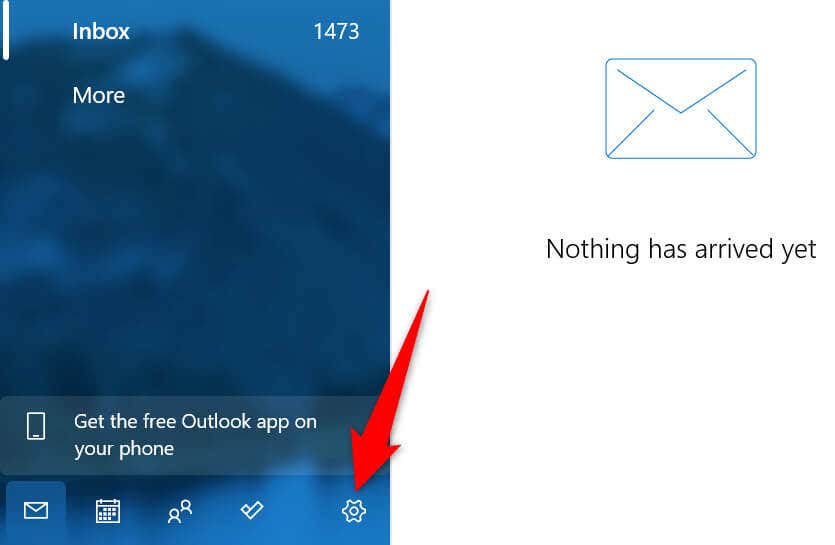
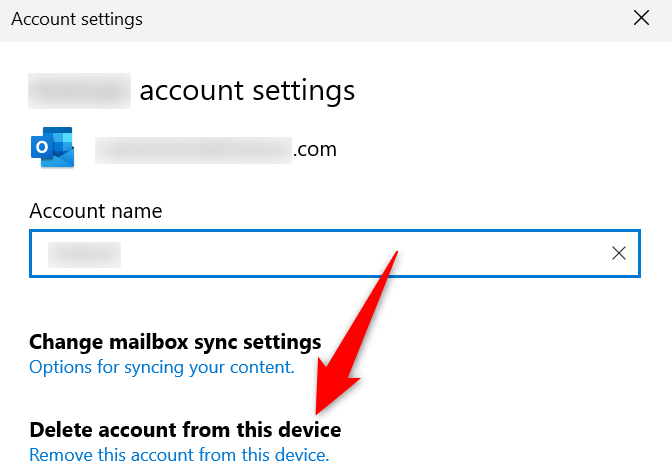
Passaggio 2:genera una password per l'app
Utilizzerai una password specifica per l'app invece della password email principale quando aggiungi nuovamente il tuo account email all'app Mail. Di seguito viene mostrato come generare tale password in un account di posta elettronica Yahoo.
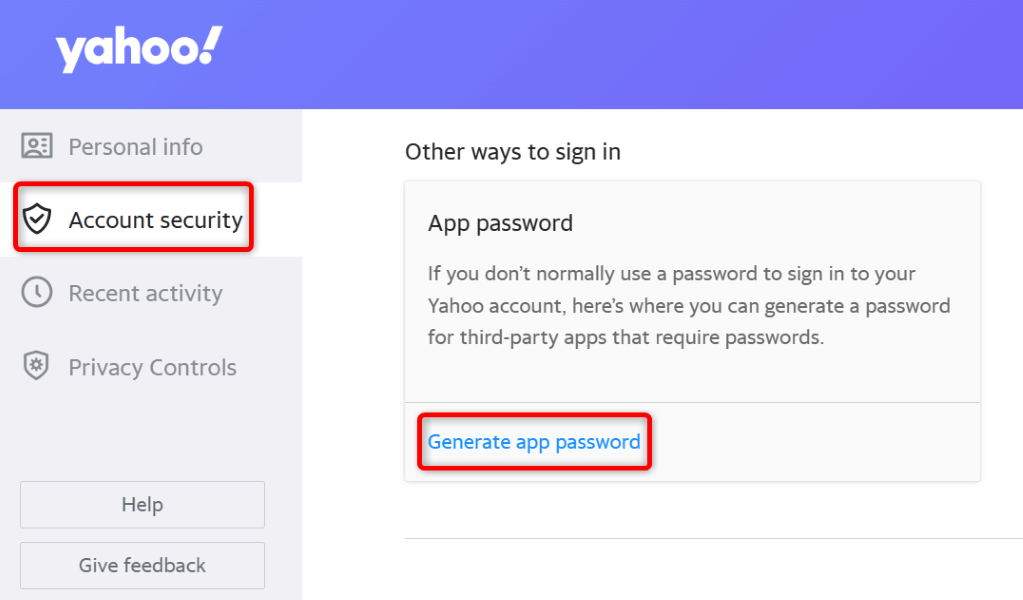
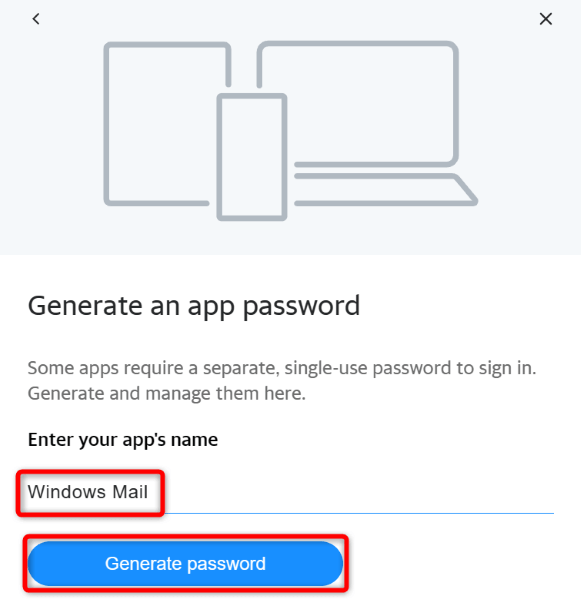
Passaggio 3:aggiungi il tuo account email nell'app di posta
Con il nome utente e la password del tuo account e-mail pronti, segui questi passaggi per aggiungere nuovamente il tuo account nell'app Mail:
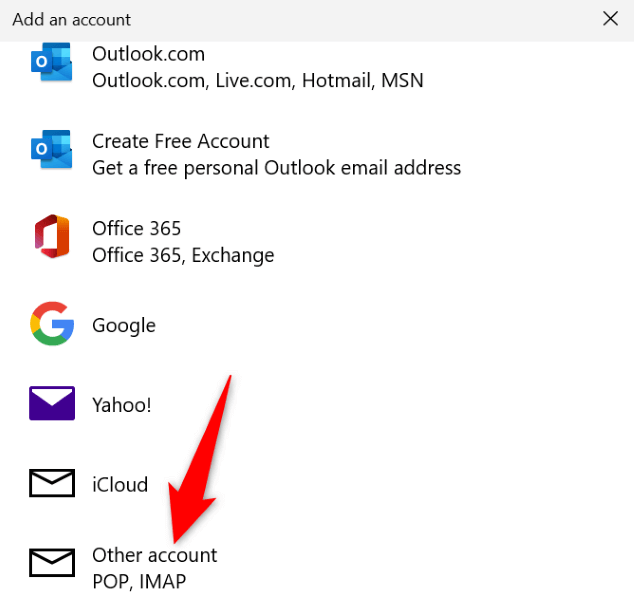
Reimposta l'app Windows Mail
Se l'errore "0x8019019a" dell'app Mail continua a disturbarti, è possibile che si siano verificati problemi tecnici nell'app. In questo caso, puoi utilizzare l'opzione di riparazione integrata di Windows per provare a riparare l'applicazione. Se il problema persiste, reimposta l'app, cancellando tutti i file dell'app.
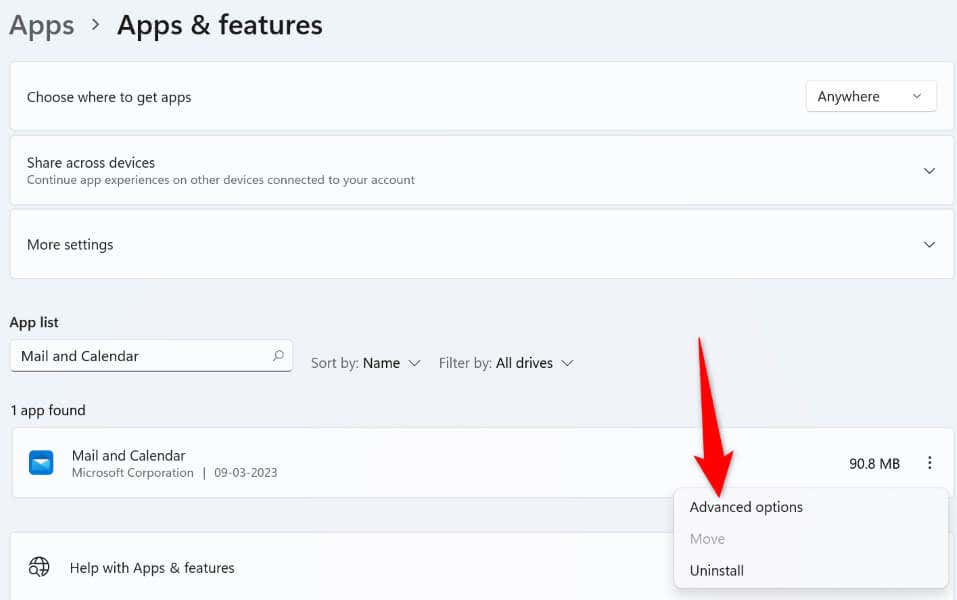
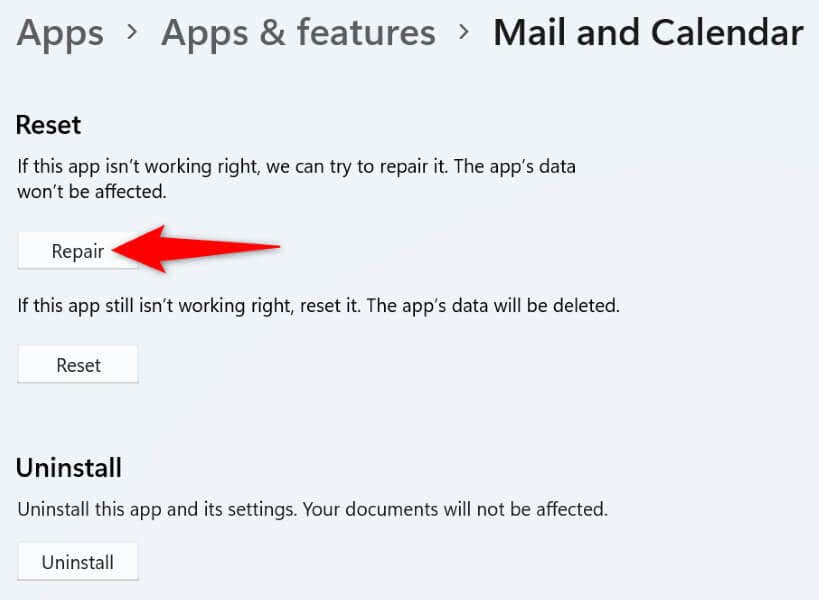
Correggi i file danneggiati di Windows
Uno dei motivi per cui Mail visualizza l'errore "0x8019019a" è che i file di sistema principali sono danneggiati. Ciò accade quando un virus infetta il tuo sistema o un'app dannosa altera i tuoi file principali di Windows.
In questo caso, puoi utilizzare lo strumento SFC (System File Checker) integrato di Windows su trova e correggi tutti i file corrotti sul tuo PC.
DISM.exe /Online /Cleanup-image /Restorehealth
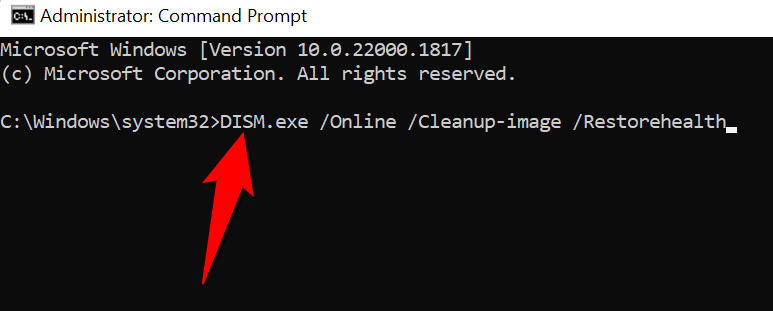
sfc /scannow
Rimuovi e reinstalla l'app di posta di Windows 10
Se l'errore dell'app di posta "0x8019019a" non è ancora scomparso, puoi rimuovere e reinstallare l'intera app risolvere il problema. In questo modo verranno eliminati tutti i file esistenti dell'app e verranno aggiunti nuovi file funzionanti, risolvendo eventuali problemi con elementi problematici.
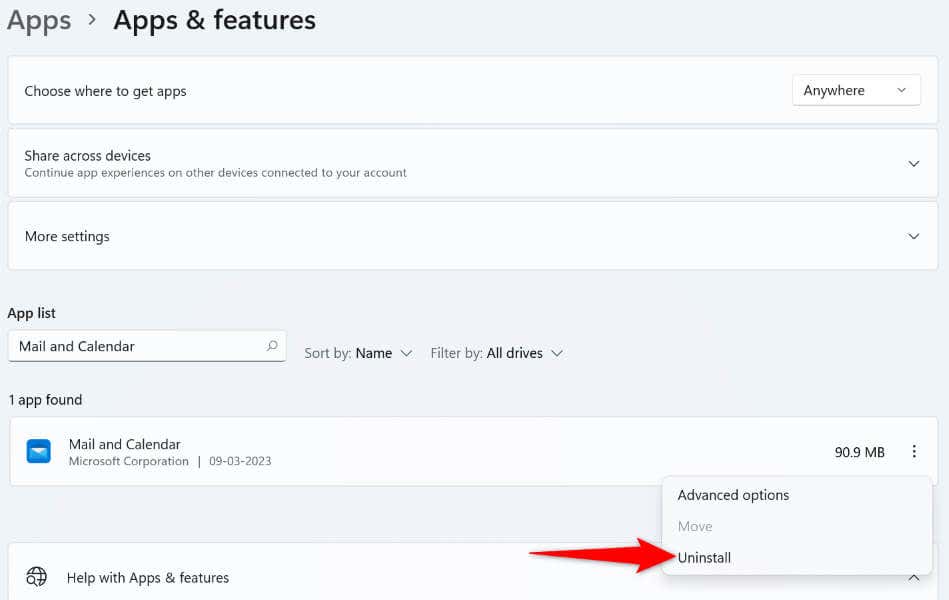
Risolvi gli errori dell'app di posta utilizzando vari modi
Quando l'app Mail visualizza l'errore "0x8019019a", non farti prendere dal panico. Utilizza invece i metodi descritti sopra e il problema verrà risolto. Tornerai alle tue consuete sessioni di invio di posta elettronica senza problemi.
Buona fortuna e buone email!
.